Penipuan di internet sangat beragam bentuk media yang digunakan, ada yang memakai iklan baris, email dan juga website atau blog.
Duniat internet tak ubahnya dengan dunia yang real atau dunia offline yang sebenarnya, dimana terdapat berbagai macam individu dan niatan serta motivisinya masing-masing. karena itu penipuan diinternet bukanlah hal yang baru. keberadaan kegiatan penipuan ini sejalan atau hampir bersamaan dengan munculnya internet itu sendiri. Apalagi melalui internet orang tidak perlu bertatap muka, maka kemungkinan untuk melakukan penipuanpun lebih terbuka. Tulisan ini tidak bermaksud untuk membuat anda antipati terhadap internet apalagi sampai mengecap bahwa semua yang di internet adalah penipuan, sekali lagi saya tidak bermaksud untuk demikian, tulisan ini semata-mata hanya merupakan langkah preventif (pencegahan) terhadap berbagai modus penipuan yang sering dilakukan di internet sehingga kita semua dapat terhindar dari kerugian yang lebih besar.
Media yang dipakai
1. Iklan Baris
Iklan baris di internet baik yang berbayar maupun yang gratis jumlahnya sangat banyak, situs-situs penyedia iklan baris ini biasanya memberikan pernyataan bahwa semua iklan yang ditampilkan diluar tanggung jawab penyedia iklan. dengan demikian besar kemungkinan siapapun dapat memasang iklan baris ini, apalagi pada penyedia iklan baris yang gratis, tentu sangat disukai untuk digunakan sebagai media menyampaikan promosi. Kita kadang sulit untuk membedakan mana iklan yang benar dan iklan yang menipu, sebab iklan baris biasaya hanya berisi teks singkat yang tentunya akan dipilih kata dan kalimat yang provokatif dan mengundang perhatian. Disinilah dibutuhkan perhatian yang lebih dalam menyikapi dari iklan baris yang kita dapatkan.
Jika kita merasa tertarik dengan iklan tersebut telusuri lebih jauh apakah iklan tersebut mengarah (ngelink) ke alamat website /blog atau tidak. Jika mengarah kealamat web/blog cobalah untuk membaca dan mempelajari lebih jauh iklan tersebut baik itu berupa sebuah produk ataupun jasa. analisalah apakah penawaran tersebut masuk akal atau tidak, kemudian profil dari si penawar apakah dia menampilkan identitas diri dengan lengkap atau hanya samar-samar.
Seorang yang berniat baik tentunya akan menampilkan profilnya dengan lengkap tanpa ada usaha untuk menutupinya, namun jika yang ditampilkan hanya sedikit mungkin hanya nomor telponya saja maka anda perlu lebih berhati-hati untuk menyikapi penawaran tersebut. Sebaiknya anda hubungi terlebih dahulu sebelum melakukan transaksi.
2. Email
Tidak jauh berbeda dengan iklan baris, email dengan acount gratis tentunya sangat rawan untuk digunakan seseorang untuk melakukan penipuan. sebab sebagaimana diketahui bahwa tiap orang dapat membuat puluhan alamat email dengan identitas yang berbeda dengan waktu yang cepat. penyedia email inipun tidak mungkin untuk melakukan verifikasi kebenaran tentang identitas sebuah account. jadi alamat email sangat mudah untuk bisa digunakan sebagai alat untuk melakukan penipuan.
Email spam (tidak dikenal) sangatlah baik untuk kita waspadai sebagai email palsu atau penipuan. Jika anda merasa tertarik dengan sebuah email coba ikuti saja dengan cara membalas email tersebut, apabila akhir-akhirnya mereka meminta untuk mengirimkan sejumlah uang cukup hentikan sampai disini, dimana anda sudah paham modus operandi penipuan tersebut.
Intinya dalam menyikapi jenis penipuan ini adalah jangan pernah melakukan pembayaran apapun jika sumber dari penawaran tersebut cuma lewat email yang tidak kita kenal tanpa dilengkapi dengan website / blog sebagai alat penjelasan lebih rincinya.
3. Website / Blog
untuk kasus penipuan dengan melalui media web / blog ini baik yang secara langsung atau kita dapatkan dari tautan (link) iklan baris ataupun email biasanya jenis penipuannyapun agak berbeda. Biasanya penipuan lewat media website/blog lebih pada tidak sesuinya apa yang ditawarkan dengan apa yang dijanjikan. Misalkan sebuah web/blog menawarkan produk barang dengan kreteria yang seperti yang disebutkan, namun kemudian anda mendapatkan produk barang tersebut jauh dari apa yang disampaikan. atau anda sudah membayar harga produk barang tersebut namun tak jua dikirim ke alamat anda.
Untuk menghindari dari jenis penipuan melalui website/ blog ini cobalah anda perhatikan apa yang ditawarkan apakah masuk akal atau tidak, kemudian barang yang ditawarkan tersebut apakah legal atau ilegal. selanjutnya untuk lebih hati-hati cek apakah web/blog tersebut masuk dalam katagori phising (web/blog penipuan) dengan cara mencarinya lewat search engine (mesin pencari)
disitu anda akan mendapatkan informasi lebih spesifik tentang websit/blog yang dicurigai melakukan kegiatan penipuan.
Akhirnya sebagai langkah antasipasi untuk menghindari kerugian materi sebaiknya jangan gegabah untuk melakukan pembayaran atau mengirim uang jika kita belum yakin dengan apa yang ditawarkan dan siapa yang menawarkan tersebut. Semoga tulisan ini sedikit memberi gambaran bahwa dunia internet selain penuh dengan hal-hal positif dan bermanfaat tetapi juga di liputi dengan hal-hal negatif dan merugikan.
Maju terus dunia internet tanah air jalankan yang positif dengan cara yang positif dan berikan yang positif sehingga kita bisa mendapatkan yang positif pula. Hidup Blogger Indonesia.
Sumber :
Silahkan klik disini !!